Importar dados com o Dashboard do Impacto das Emissões para o conector Azure
O dashboard Sustentabilidade inclui um conector para o Dashboard do Impacto das Emissões para Azure. O Dashboard do Impacto das Emissões dá-lhe visibilidade para as emissões de carbono geradas através dos serviços do Azure. A gestão contabilística de carbono da Microsoft estende-se pelos três âmbitos de emissões e usa uma metodologia validada por terceiros. Utiliza uma contabilidade de carbono consistente e precisa para quantificar o impacto dos Serviços Microsoft Cloud na pegada ambiental dos clientes. A Microsoft é o único fornecedor de cloud que fornece este nível de transparência aos clientes quando compilam relatórios para requisitos de relatórios voluntários ou legais. Com o Dashboard do Impacto das Emissões, os utilizadores podem concluir as seguintes tarefas:
- Monitorize as emissões diretas ou indiretas de gases com efeito de estufa que estão relacionadas com a utilização da cloud.
- Compreenda as emissões que foram evitadas ao longo do tempo através da eficácia do centro de dados da Microsoft.
- Partilhe facilmente descobertas através da exportação de dados de cloud. As descobertas são apresentadas em toneladas métricas equivalentes a CO2.
O Sustainability Manager fornece a experiência de ligação ao integrar com o Dashboard do Impacto das Emissões através da sua estrutura de conectores. Os clientes de Azure podem utilizar o Sustainability Manager não apenas para determinar as suas emissões de carbono globais nos diferentes âmbitos, mas também para obter informações sobre as suas emissões de âmbitos 3 relacionadas com os serviços de Azure. O acesso ao Dashboard do Impacto das Emissões requer um número de inscrição de Contrato Enterprise (EA) ou um ID de conta de faturação e acesso de admin. Depois de as credenciais serem validadas, pode demorar até 24 horas a ligar e calcular dados de utilização.
Pré-requisitos para o Dashboard do Impacto das Emissões
As emissões do Azure estão diretamente relacionados com os custos do Azure. Como resultado, o principal do serviço utilizado para ler emissões do Azure e o utilizador que criar a ligação no Sustainability Manager tem de ter permissão para ler dados da conta de faturação a partir da sua subscrição do Azure.
Além disso, tem de compreender as contas de inscrição e as contas de faturação que são separadas, com base na sua subscrição do Azure:
Se estiver a utilizar uma conta de faturação da sua subscrição do Azure, necessita de, pelo menos, permissão/acesso de leitura. A conta de faturação tem de estar no mesmo inquilino que o Sustainability Manager. Para obter mais informações sobre as funções e permissões da conta de faturação, aceda a Noções sobre as funções administrativas do Contrato de Cliente Microsoft no Azure.
Se estiver a utilizar uma conta Contrato Enterprise (EA) da sua subscrição do Azure, tem de atribuir a função de EnrollmentReader ao principal de serviço. Para obter mais informações sobre permissões e atribuição de funções para um EA, aceda a Atribuir funções a nomes do principal de serviço do Contrato Enterprise do Azure.
Antes de poder ligar ao Dashboard do Impacto das Emissões, efetue os seguintes passos:
Configurar um principal do serviço.
- Crie um novo principal do serviço no mesmo inquilino que o Sustainability Manager.
- Atribua a função de Leitor de Conta de Faturação ao novo principal de serviço (ou EnrollmentReader, caso esteja a utilizar uma conta EA).
Certifique-se de que o utilizador que está a criar a ligação no Sustainability Manager também tem a função de Leitor de Conta de Faturação (ou EnrollmentReader, caso esteja a utilizar uma conta EA).
Importante
Certifique-se de que as permissões certas foram aplicadas entre as contas de faturação ou de inscrição.
Não é possível criar uma única ligação para várias contas de faturação e tem de criar uma ligação por conta de faturação.
Sustainability Manager não oferece suporte ao acesso entre locatários às informações de Dashboard do Impacto das Emissões em Azure.
Ligar ao Dashboard do Impacto das Emissões
Para importar dados a partir do Dashboard do Impacto das Emissões, siga estes passos.
No painel de navegação à esquerda, em Gestão de dados, selecione Importações de dados.
Selecione o mosaico CONECTORES DE FORNECEDOR DE DADOS.
Em Escolher uma origem de dados, selecione Dashboard do Impacto das Emissões para Azure para ligar os seus dados e, em seguida, selecione Seguinte.
Se estiver a ligar pela primeira vez ao Dashboard do Impacto das Emissões, introduza as credenciais de início de sessão do Dashboard do Impacto das Emissões para o Azure. Na lista pendente Selecionar credencial, selecione +Adicionar credencial. Preencha os campos com as informações que se seguem:
Campo Descrição Apelido de credenciais Alcunha amigável de utilizador. ID do Cliente ID de Cliente do principal do serviço. Segredo do cliente Segredo do cliente do principal do serviço. ID de faturação ID de Faturação da conta de faturação para a subscrição do Azure. Poderá encontrar o ID de faturação no portal do Azure sob Gestão de Custos e Faturação. Unidade organizacional Selecione a unidade organizacional à qual as emissões do Azure devem ser associadas. 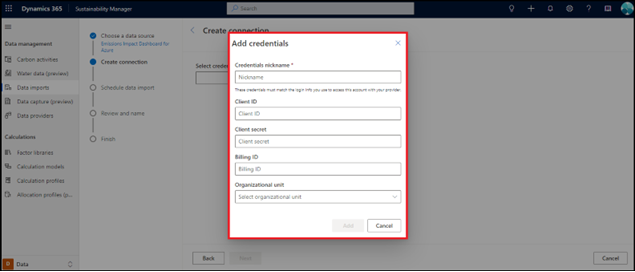
Selecione Adicionar. O sistema poderá necessitar de até 45 segundos para validar as credenciais. Nessa altura, pode adicionar mais credenciais ou avançar para o passo seguinte selecionando Seguinte.
Agende a atualização de dados. A atualização pode ser automática numa frequência definida ou numa agenda definida.
Introduza um nome e, em seguida, selecione Ligar.
Selecione Concluído.
Adicionar credenciais de uma página de Fornecedor de dados
O Sustainability Manager permite que os utilizadores introduzam credenciais diretamente na página Fornecedor de Dados para conectores, como o Dashboard do Impacto das Emissões. Como resultado, os utilizadores não têm de introduzir credenciais quando configuram uma importação. Um utilizador pode simplesmente selecionar as credenciais introduzidas na lista pendente e proceder com a adição da importação.
Para adicionar credenciais a partir da página Fornecedores de Dados, siga estes passos.
No painel de navegação à esquerda, em Gestão de dados, selecione Fornecedores de dados.
Na lista de fornecedores, selecione o Dashboard do Impacto das Emissões para Azure. A página de detalhes abre-se.
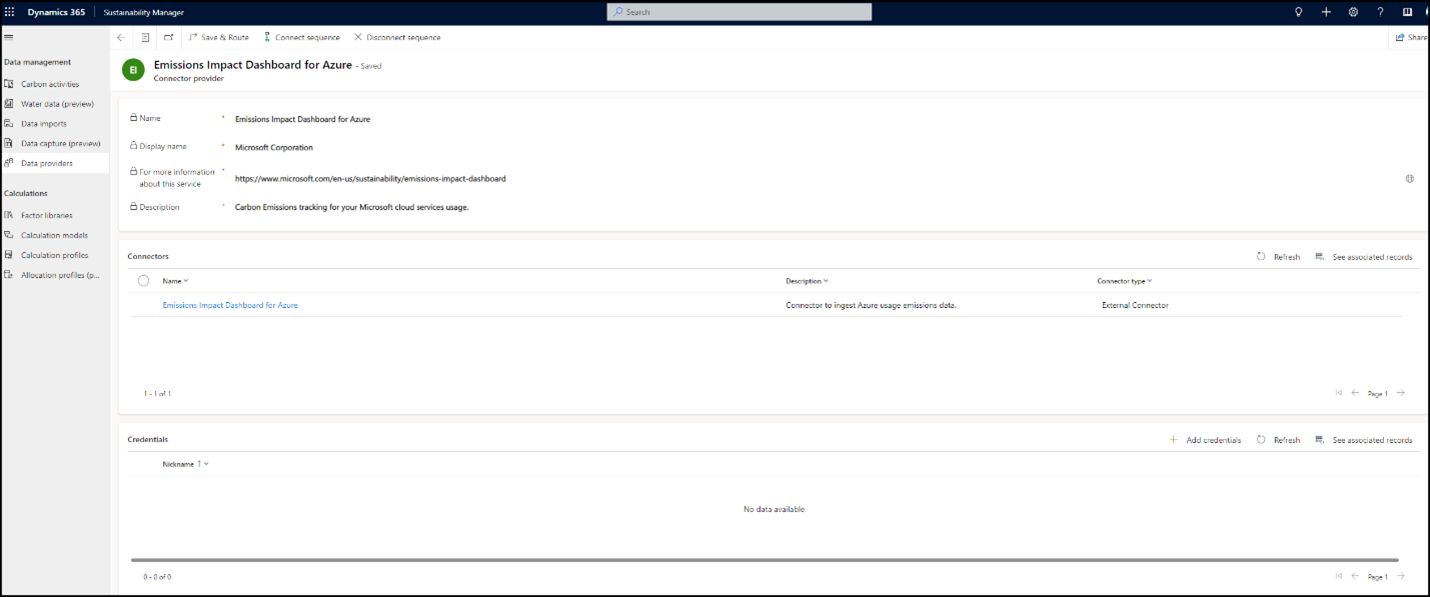
Na parte inferior da página, sob Credenciais, selecione Adicionar credenciais. Aparece a mesma caixa de diálogo que foi utilizada na experiência de importação.
Introduza os detalhes das credenciais para o Dashboard do Impacto das Emissões. Estes detalhes incluem uma alcunha de credencial, o ID de cliente, o segredo do cliente, o ID de faturação, o ID de inquilino e a unidade organizacional.
Quando tiver terminado, selecione Adicionar. O sistema confirma as credenciais e pergunta se pretende adicionar outro conjunto de credenciais.
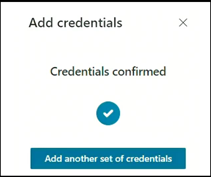
Se não pretender adicionar mais credenciais, feche a página Adicionar credenciais. É direcionado para a página Criar importação.
Selecione as credenciais que introduziu e, em seguida, selecione Seguinte.
Agende a atualização de dados. A atualização pode ser automática numa frequência definida ou numa agenda definida.
Introduza um nome e selecione Criar importação.
Selecione Concluído.
Quando adiciona uma nova importação do Dashboard do Impacto das Emissões, estas credenciais estão disponíveis para seleção na lista pendente, sob a alcunha especificada.
Editar uma importação do Dashboard do Impacto das Emissões
O Sustainability Manager permite que os utilizadores atualizem uma ligação do Dashboard do Impacto das Emissões criada anteriormente e adicionem credenciais novas, alterem a atualização agendada ou atualizem o nome da ligação.
Para editar uma ligação do Dashboard do Impacto das Emissões existente, siga estes passos.
No painel de navegação à esquerda, em Gestão de Dados, selecione Importações de dados.
Selecione a importação de dados do Dashboard do Impacto das Emissões existente.
Selecione Editar importação no topo da página.
Para adicionar novas credenciais, selecione Adicionar credencial na lista pendente.
Adicione os detalhes necessários para criar as novas credenciais e, em seguida, selecione Adicionar. Em seguida, selecione Seguinte na parte inferior da página.
Se pretende atualizar apenas a agenda de atualização dos dados, selecione Seguinte na parte inferior da página. Pode então atualizar a atualização de dados ou o nome da importação. Quando tiver terminado, selecione Guardar.
Selecione Concluído.
Informações relacionadas
- Visão geral da importação de dados
- Atualização incremental de dados
- Importar dados com modelos do Excel
- Importe dados com Power Query
- Importar dados com conectores fornecedor de dados
- Importar dados manualmente
- Alterar a propriedade da conexão de importação de dados (pré-visualização)
- Rever as importações de dados
- Considerações e FAQ
- Integração
